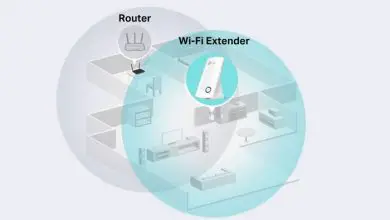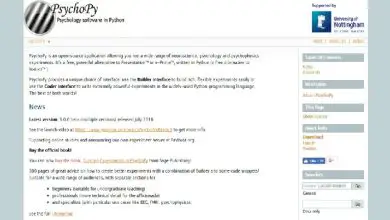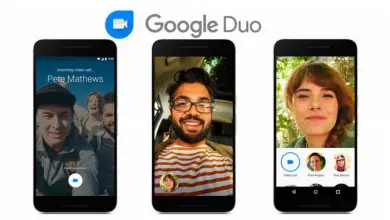Come creare una semplice animazione Stickman con Flash CC – Facile e veloce

Flash CC è un’applicazione molto interessante che permette di realizzare animazioni fotogramma per fotogramma, è senza dubbio lo strumento di punta di chi vuole dedicarsi all’animazione. Per i neofiti abbiamo preparato questo tutorial su Come realizzare un’animazione semplice di uno Stickman con Flash CC – Facile e veloce, che getterà le basi per realizzare animazioni più complesse.
La cosa migliore è iniziare sempre con il più semplice, che senza dubbio nel mondo dell’animazione si traduce in Stickman. Hanno realizzato l’ animazione di uno Stickman è un processo abbastanza semplice con Flash CC, qui ti diremo facilmente e rapidamente come farlo.
Tieni presente che la seguente guida è destinata ai principianti, ovvero a coloro che non sanno come eseguire un’animazione di base. Se conosci già il metodo precedente, potresti essere interessato a realizzare un’animazione fluida professionale con Pivot Animator, un altro ottimo processo per animazioni di queste caratteristiche.
Come creare una semplice animazione Stickman con Flash CC – Facile e veloce
Prima di iniziare il processo di animazione, è necessario preparare il framework Flash CC. Questo è qualcosa di abbastanza semplice, ma devi farlo per iniziare a creare le tue cornici:
- La prima cosa da fare è aprire l’applicazione Flash CC.
- All’apertura, fare clic su File e quindi su Nuovo, selezionare ActionScript 3.0 nella sezione Tipo.
- Sul lato destro dello schermo devi indicare le dimensioni che desideri per la tua animazione flash.
- Puoi anche modificare la frequenza dei fotogrammi. Tieni presente che sono fotogrammi al secondo, quindi maggiore è la velocità, più immagini dovrai scattare per coprire l’intero secondo.
- Una volta configurato il pannello di lavoro, fare clic su OK.
Con quanto sopra, avrai il programma adeguatamente preparato per realizzare animazioni Flash utilizzando filmati o per iniziare ad animare il tuo Stickman.
È ora di iniziare la tua animazione Stickman
Una volta che hai preparato l’ambiente per funzionare, è il momento di iniziare a creare la tua semplice animazione Stickman. Leggi attentamente le seguenti istruzioni e sarai in grado di farlo molto facilmente:
- Sullo schermo apparirà il pannello di lavoro, dove il foglio centrale è la tela su cui disegnerai l’animazione. D’altra parte, la parte inferiore sono i livelli, cioè ciascuno dei fotogrammi che fanno parte dell’animazione.
- Nella parte inferiore dello schermo troverai l’opzione Pannello cipolla, ti consigliamo di attivarla. Attivandolo, potrai vedere le vecchie cornici sulla tela man mano che avanzi.
- Usa lo strumento di disegno per creare il tuo Stickman, quindi disegna il primo fotogramma in cui apparirà il tuo personaggio.
- Premi sul secondo fotogramma e procedi con il disegno successivo. Ti consigliamo di apportare modifiche molto sottili, tieni presente che per impostazione predefinita il frame rate al secondo è 24, il che significa che 24 immagini costituiscono un secondo.
- Dovrai ripetere la procedura con ciascuno dei fotogrammi, ovvero iniziare a disegnarne uno nuovo e apportare modifiche molto sottili.
- Usando il tasto F6 è possibile aggiungere un Nuovo keyframe, il che significa che copierà le informazioni dal frame precedente, cosa che può essere particolarmente utile per creare frame complessi. Usando questa opzione è possibile ruotare e trascinare i tuoi disegni.
- Per vedere i tuoi progressi puoi premere il tasto Ctrl + Invio, in questo modo osserva l’animazione.

Con il metodo precedente si possono realizzare animazioni da molto semplici a molto complesse, ma è un buon inizio se in seguito si intende realizzare contenuti più complessi con App professionali, come nel caso delle animazioni in stile Flat Design in After Effects. Tornando alle dimensioni, è importante salvare mentre si apportano modifiche, tenere presente che il processo di animazione richiede molta pazienza e dedizione.
Con il giusto sforzo, sarai in grado di realizzare animazioni di notevole complessità. Sebbene il tutorial che abbiamo presentato oggi vada rigorosamente alle basi, analizzando le opzioni in Flash CC, puoi fare qualcosa di grande qualità.
D’altra parte, se desideri un’alternativa che non richieda un programma come Flash, ricorda che puoi realizzare animazioni online, cosa particolarmente utile per i neofiti.